ホスト
通常は空白で問題ありません。
種別
TXT
内容
v=spf1 +ip4:***.***.***.*** include:spf.sender.xserver.jp ~all
TTL
変更の必要はありません。
優先度
変更の必要はありません。

<DNSレコードの種類>
当サービスにて設定可能なDNSレコードには、以下のようなものがあります。
コンテンツに「IPv4 アドレス」を入力してください。
コンテンツに「IPv6 アドレス」を入力してください。
コンテンツに「ホスト名」を指定してください。IP アドレスは登録できません。
「ホスト名」と同一名のコンテンツを設定することはできません。
TXT(Text)レコードは、ホストの情報を記述するためのテキストを指定します。
「"(ダブルクォート)」が前後に存在する場合は、登録時に自動的に削除いたします。
コンテンツに「ネームサーバー」を入力してください。
コンテンツに「重さ ポート ターゲット」を入力してください。
「*.example.com」と「abc.example.com」というホストのAレコードがそれぞれ存在する場合
「abc.example.com」のレコード情報が優先されます。
「example.com」というホストに対してCNAME、A、MXの3つのレコードが存在している場合、参照されるのはCNAMEのレコードのみです。
この場合<http://example.com/>へのWEBアクセス、<〜@example.com>へのメール配送の両方がCNAMEで設定しているホストへ行われます。
XServerアカウントへログインします。
ドメイン一覧にて、設定を変更したいご契約の右端にあるクイックメニュー()から「DNSレコード設定」をクリックします。
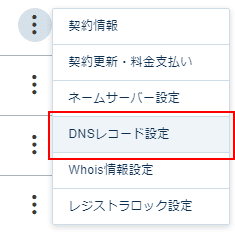
ページ下部にある「DNSレコード設定を追加する」をクリックしてください。
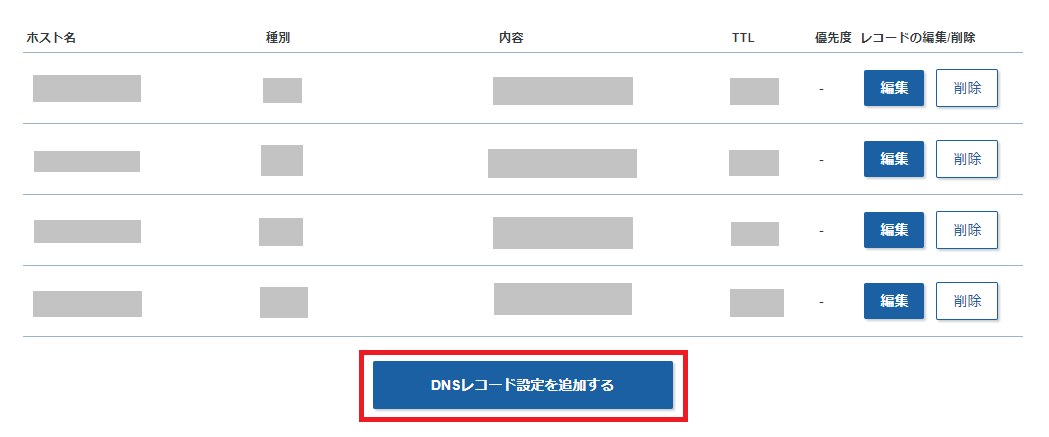
入力画面が表示されますので、それぞれ以下のように設定してください。
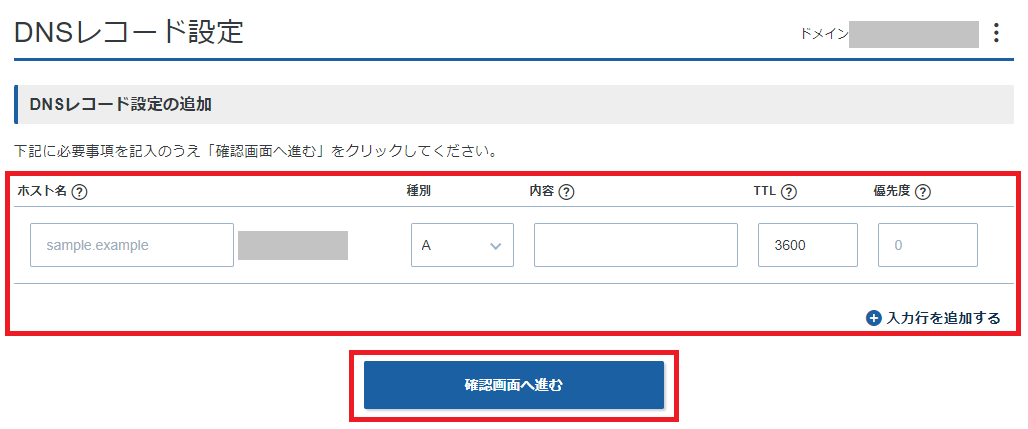
ホスト
通常は空白で問題ありません。
種別
TXT
内容
v=spf1 +ip4:***.***.***.*** include:spf.sender.xserver.jp ~all
TTL
変更の必要はありません。
優先度
変更の必要はありません。
「***.***.***.***」の部分は、お客様の収容サーバーのIPアドレスを記入してください。
サーバーパネルの「サーバー情報」より、お客様の収容サーバーのIPアドレスの確認が可能です。
設定項目を入力後、「確認画面へ進む」をクリックし、設定内容をご確認の上、間違いがなければレコードを追加してください。
以下もあわせて、ご参照ください。

※1 自社調べ(2025年10月30日17時、時点)。
国内シェア90%以上を占めるトップ3社のレジストラ(2025年6月時点ICANN調査による)が提供するドメインサービスを対象に、
公式サイト上で「.com」「.net」「.jp」の通常価格として公表されている料金(維持調整費などの付随料金を含む)を比較。
なお、期間や個数の限定を付した特別価格は比較の対象とせず、最安値が同一である場合を含みます。
※2 2024年2月29日、自社調べ。国内シェア90%以上を占めたトップ3社のレジストラ(2023年8月時点ICANN調査による)が提供するドメインサービスを対象に、2019年〜2023年における.comドメインの転入と転出の推移を比較した結果によるもの。
※ 表示価格は、すべて税込みです。
※ 新規取得・更新料金における調査内容について